9 façons de corriger le ping élevé sur Windows 10
La dernière chose qu'un joueur souhaite pendant un jeu en ligne est un ping élevé. Un ping élevé signifie beaucoup de décalage, et il y a de fortes chances que vous perdiez le match en conséquence. Mais qu'est-ce qui cause un ping élevé et comment pouvez-vous réduire votre ping dans Windows 10 ?
Votre connexion Internet est généralement le principal coupable d'un jeu lent, mais il existe d'autres facteurs qui affectent la vitesse et la qualité de votre connexion Internet. Et bien que vous ne puissiez pas vous offrir par magie un haut débit ultra-rapide de nulle part, il y a des choses que vous pouvez faire pour l'améliorer.
Pourquoi mon ping est-il si élevé quand mon Internet est bon ?
Dans les jeux, le « ping » fait référence au temps aller-retour nécessaire à votre ordinateur pour envoyer et recevoir un signal du serveur de jeu. Ainsi, une connexion Internet plus rapide devrait entraîner un transfert de données plus rapide, donc un ping plus faible. Droite?
Pas exactement. De nombreux facteurs internes et externes peuvent rendre votre connexion Internet rapide peu fiable. Et une connexion réseau peu fiable provoque un ping élevé.
Certaines causes courantes de ping élevé comprennent :
- Connexion Internet lente ou peu fiable.
- La position de votre routeur, le micrologiciel qu'il exécute et un cache corrompu.
- L'optimisation de votre ordinateur et si les dernières mises à jour sont installées.
- Les applications en arrière-plan s'exécutant sur votre PC qui monopolisent les ressources du réseau.
- Le nombre d'appareils connectés à votre réseau et les activités en cours.
Pour comprendre le ping et comment il affecte vos activités en ligne, consultez notre guide détaillé expliquant le ping et s'il est possible d'atteindre zéro ping .
Maintenant que vous savez ce qui cause un ping élevé, voici quelques conseils pour vous aider à réduire le ping et le décalage du jeu sous Windows 10.
1. Vérifiez votre vitesse Internet pour réduire le décalage
Ce qui compte comme « Internet rapide » est subjectif et diffère d'une personne à l'autre. Cependant, chaque jeu en ligne nécessite une bande passante Internet minimale. Donc, à moins que vous ne répondiez à ce critère, il ne sert à rien d'essayer d'optimiser quelque chose qui n'atteindra jamais le minimum à 100%.
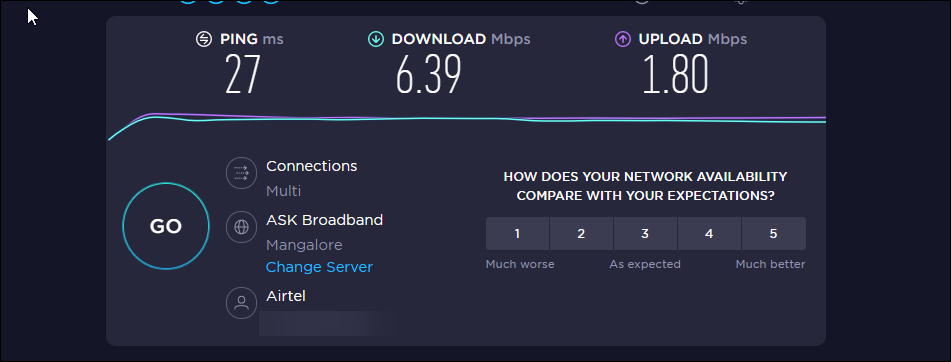
Vous pouvez utiliser un outil de test de bande passante gratuit pour effectuer un test de vitesse Internet . Si vous n'obtenez pas la vitesse pour laquelle vous payez, contactez votre FAI (fournisseur d'accès Internet) pour résoudre le problème.
2. Vérifiez les paramètres de votre routeur
Les routeurs modernes sont conçus pour gérer plusieurs appareils simultanément. Cependant, lorsque plusieurs appareils utilisent beaucoup de données en même temps, cela peut ralentir votre connexion et affecter négativement votre ping.
Pour réduire le décalage pendant le jeu, envisagez de déconnecter les appareils inactifs ou inutiles de votre réseau. De plus, téléchargez et installez les mises à jour du micrologiciel en attente pour le routeur afin qu'il ne se mette pas à jour au milieu d'un match.
La mise à niveau de votre ancien routeur est également une option. La mise à niveau du routeur peut vous aider à extraire la vitesse maximale disponible et à réduire la latence dans une certaine mesure. Mais n'oubliez pas : votre connexion Internet est aussi rapide que votre forfait de données.
Si vous envisagez de faire des folies sur un nouveau routeur de jeu, lisez notre analyse des routeurs de jeu et s'ils valent la peine d'être achetés .
3. Réduisez votre ping à l'aide d'une connexion Ethernet
Le Wi-Fi est excellent, mais pas aussi fiable qu'Ethernet. Les connexions sans fil peuvent entraîner des problèmes de latence, des pertes de paquets et des décalages. Plusieurs appareils connectés à votre réseau sans fil ne sont pas la situation la plus optimale pour les jeux, car les signaux de chacun peuvent entrer en conflit les uns avec les autres.
Connectez votre ordinateur directement avec un câble Ethernet pour assurer une connexion fiable et un faible ping. Même si vous n'êtes pas intéressé par des pings plus faibles, une connexion Ethernet peut rendre les activités sur Internet beaucoup plus rapides et beaucoup plus fiables.
4. Fermez toutes les applications en arrière-plan utilisant la bande passante Internet
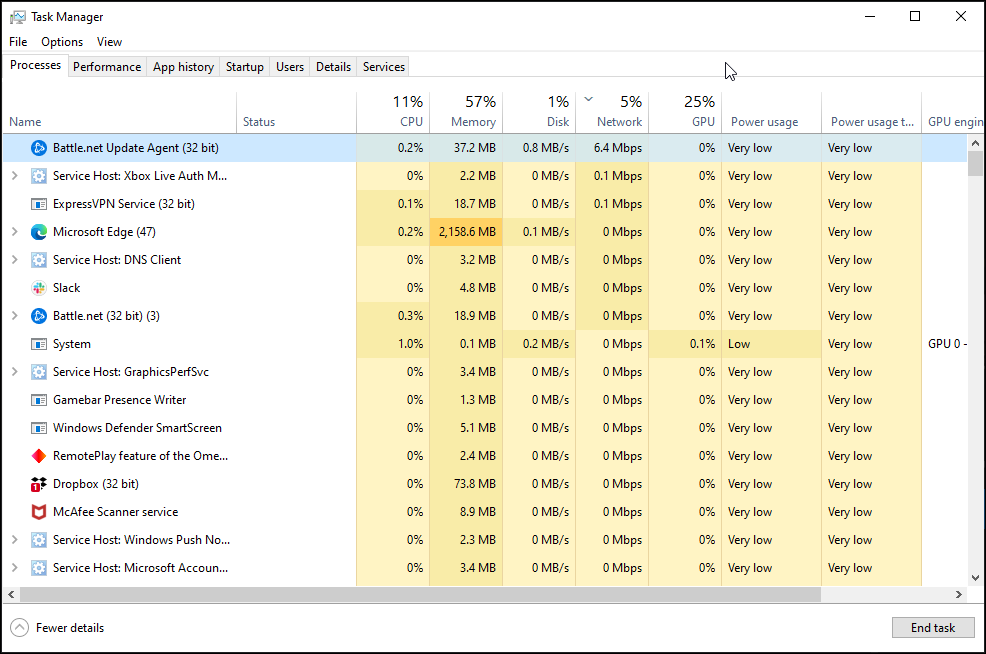
Les applications en arrière-plan non cochées peuvent consommer votre bande passante Internet, affectant d'autres tâches prioritaires comme les jeux. Vous pouvez rapidement identifier ces applications à l'aide du gestionnaire de tâches.
- Cliquez avec le bouton droit sur la barre des tâches et cliquez sur Gestionnaire des tâches pour lancer l'application.
- Dans le Gestionnaire des tâches, cliquez sur l'onglet Réseau . Il listera toutes les applications utilisant le plus de bande passante, par ordre décroissant.
- Sélectionnez une application ou un processus indésirable et cliquez sur le bouton Fin de tâche pour arrêter le processus.
5. Configurez Windows automatique et d'autres paramètres de mise à jour pour réduire le ping
Les mises à jour automatiques aident à garder votre appareil au top avec des améliorations de performances et des correctifs de sécurité. Malheureusement, ces mises à jour peuvent monopoliser votre bande passante Internet et ralentir le taux de ping de votre système.
Sous Windows 10, vous pouvez définir une limite de bande passante pour les téléchargements de mises à jour système. Voici comment procéder.
- Appuyez sur la touche Windows + I pour ouvrir Paramètres .
- Accédez à Mise à jour et sécurité .
- Ouvrez l'onglet Optimisation de la diffusion dans le volet de gauche, puis ouvrez Options avancées .
- Dans la section Paramètres de téléchargement , choisissez Pourcentage de bande passante mesurée .
- Cochez l'option Limiter la quantité de bande passante utilisée pour télécharger les mises à jour dans l' option d' arrière-plan .
- En fonction de votre vitesse Internet, ajustez le curseur pour définir la limite de bande passante à 10 % ou moins.
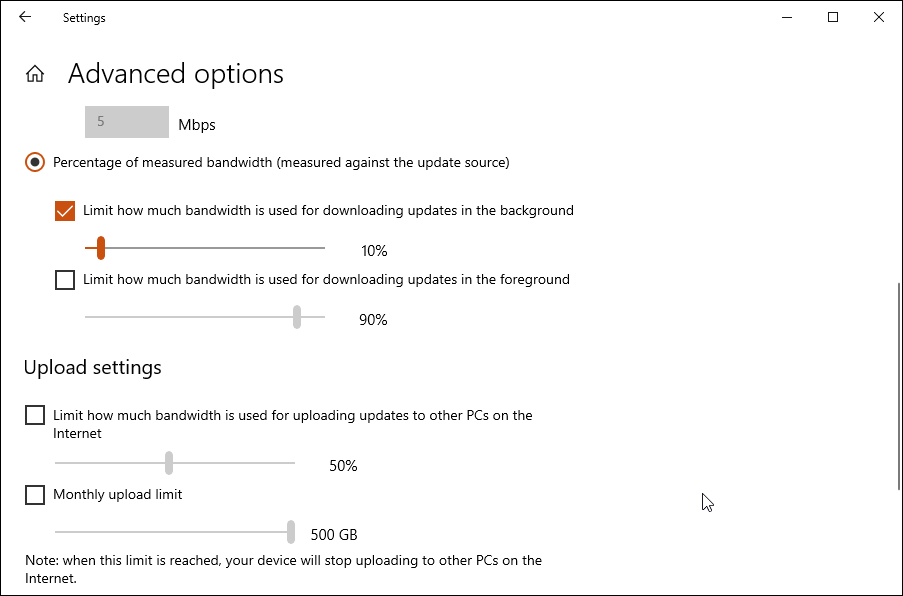
De plus, désactivez les mises à jour automatiques sur votre client de jeu pour éviter tout obstacle pendant le jeu.
6. Activer le mode jeu dans Windows 10
Sous Windows 10, vous pouvez activer le mode Jeu pour prioriser votre expérience de jeu. Lorsqu'il est activé, il empêche les mises à jour Windows d'effectuer l'installation du pilote et permet d'obtenir une fréquence d'images plus stable pour réduire le décalage.
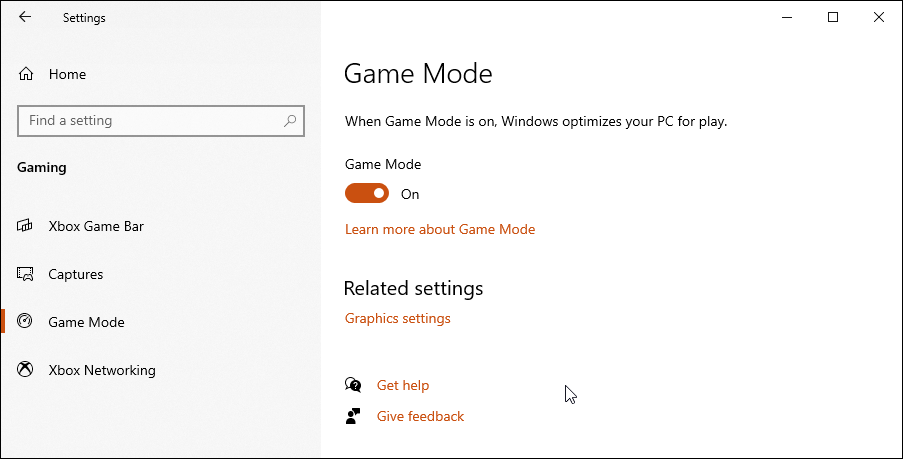
Pour activer le mode jeu sur Windows 10 :
- Appuyez sur la touche Windows + I pour ouvrir Paramètres .
- Cliquez sur l'option Jeux .
- Ensuite, ouvrez l'onglet Mode de jeu dans le volet de gauche.
- Basculez le commutateur pour régler le mode de jeu sur Activé .
7. Changez votre serveur de jeu et vérifiez le ping du serveur
Selon votre emplacement, la plupart des jeux en ligne, par défaut, choisissent le serveur le plus optimal. Cependant, si vous utilisez un VPN pour jouer sur des serveurs en dehors de votre région, le ping peut devenir très élevé.
Plus vous êtes physiquement proche du serveur, plus le ping sera faible. Vous pouvez utiliser Game Server Ping pour vérifier le serveur de jeu le plus performant à partir de plusieurs emplacements pour votre appareil.
8. Utilisez Ping Enhancer pour Windows 10
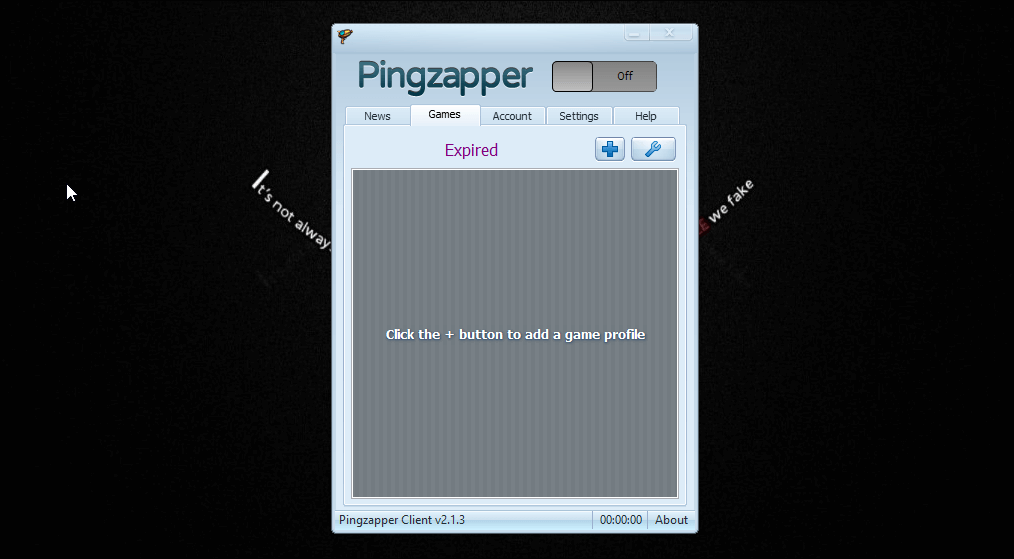
Les amplificateurs de ping, en théorie, essaient de patcher votre connexion via la route la plus optimisée disponible sur leur système pour offrir une connexion serveur stable et un ping plus faible. Cependant, ces utilitaires sont très utiles si vous essayez de jouer sur un serveur distant en dehors de votre région.
Il s'agit essentiellement d'un VPN axé sur une faible latence. Par exemple, si vous êtes dans une région hors États-Unis/UE qui n'a pas le routage le plus optimisé vers les jeux avec des serveurs américains et européens, Ping Enhancers peut vous aider.
ExitLag , Ping Zapper et WTFast sont des amplificateurs de ping populaires disponibles. Presque tous ces services sont basés sur un abonnement. Alors, assurez-vous d'utiliser l'essai et de tester les applications avant de décider de faire un achat.
9. Vérifiez les problèmes liés au FAI
Enfin, vérifiez l'état du service de votre FAI ou appelez l'assistance pour vous assurer que rien ne se passe entre vous et votre jeu. Si votre FAI continue de vous poser des problèmes, il peut être intéressant de passer à un fournisseur offrant de meilleures vitesses locales. Plus votre connexion Internet est rapide, plus les données sont envoyées et reçues rapidement, ce qui devrait idéalement se traduire par une latence plus faible.
Votre forfait haut débit peut également avoir un plafond de données . Une fois que vous dépassez ce plafond, le FAI « régule » votre connexion, ce qui réduit votre débit Internet. Même certains forfaits de données illimités sont accompagnés d'une "politique d'utilisation équitable" selon laquelle le FAI vous limitera si vous dépassez une certaine limite.
Cela dit, avant de partir à la recherche d'un nouveau FAI, donnez une chance à la connectivité Ethernet. Les connexions filaires ont tendance à offrir un meilleur flux de données, une vitesse constante et un faible ping.
Abaisser le ping pour réduire le décalage dans les jeux en ligne
Un faible ping peut ne pas faire de vous un joueur professionnel. Mais, un ping élevé peut rendre votre jeu injouable et très certainement vous voir du côté des perdants. Bien que votre vitesse Internet joue un rôle important, d'autres problèmes liés au système peuvent également provoquer un ping élevé, même sur les connexions à haut débit.
